Jak zapisać obraz z przezroczystym tłem – najlepsze sposoby
Na co dzień możesz chcieć zmienić tło swojego zdjęcia profilowego na Instagramie, aby lepiej pokazać swoją osobowość lub zaprezentować produkty swojego sklepu internetowego w różnych scenariuszach. Dlatego możesz spróbować zrobić zdjęcie z przezroczystym tłem.
Jednakże podczas edycji zdjęć możesz napotkać następujące sytuacje: pobierz Photoshopa, ale nie wiesz od czego zacząć; wykonaj kilka kroków, aby obraz był przezroczysty, ale ostatecznie otrzymaj obrazy o niewyraźnych krawędziach i niskiej jakości; kredyty wymagane podczas pobierania edytowanych obrazów.
W tym artykule znajdziesz przewodnik krok po kroku dotyczący zapisywania obrazu z przezroczystym tłem za pomocą programu Photoshop lub innych narzędzi do usuwania tła. Śledź nas, aby przeczytać to obszerne wprowadzenie.
A teraz zaczynajmy!
Przezroczyste tło oznacza projekt graficzny bez koloru tła.
Dzięki temu, że tło będzie przezroczyste dla Twojego zdjęcia, możesz umieścić je w dowolnym miejscu z różnymi tłami, co pozwoli Ci odkryć nieograniczone możliwości twórcze, od zmiany atrakcyjnego zdjęcia profilowego i zaprojektowania logo po wyświetlenie posta o produkcie.
Jeśli pobrałeś program Photoshop na swój komputer i jesteś z nim zaznajomiony, zaleca się ustawienie przezroczystego tła w programie Photoshop.
Jeśli nie chcesz używać Photoshopa ze względu na jego złożoność w pobieraniu i obsłudze, sugerujemy skorzystanie z innych łatwych narzędzi do obsługi tego zadania.
Poniżej znajdują się instrukcje dotyczące tworzenia przezroczystości obrazu za pomocą programu Photoshop i innych narzędzi do usuwania.
Czytaj dalej.
Zmień tło na przezroczyste w Photoshopie
Photoshop to profesjonalny program do usuwania tła. To zapewnia precyzyjne opcje edycji obrazu do tworzenia zdjęć bez tła i obsługuje więcej opcji dostosowanie wyglądu edytowanego obrazu.
Główne cechy:
- Profesjonalny edytor tła obrazu.
- Wszechstronne opcje umożliwiające precyzyjną edycję.
Oto jak ustawić przezroczystość tła w Photoshopie za pomocą narzędzia Szybkie zaznaczanie:
- Krok 1. Otwórz Photoshopa. Kliknij filet i Otwórz przycisk aby wybrać swój obraz.
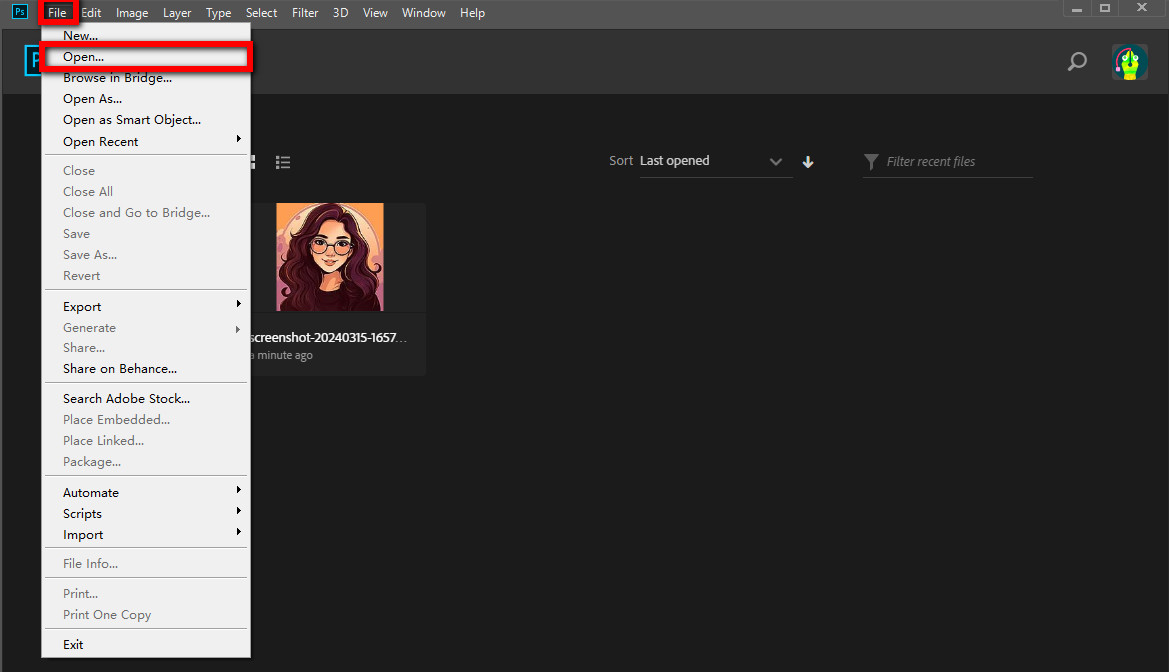
- Krok 2. Kliknij przycisk Wybierz i maskuj w menu, aby edytować zdjęcie.
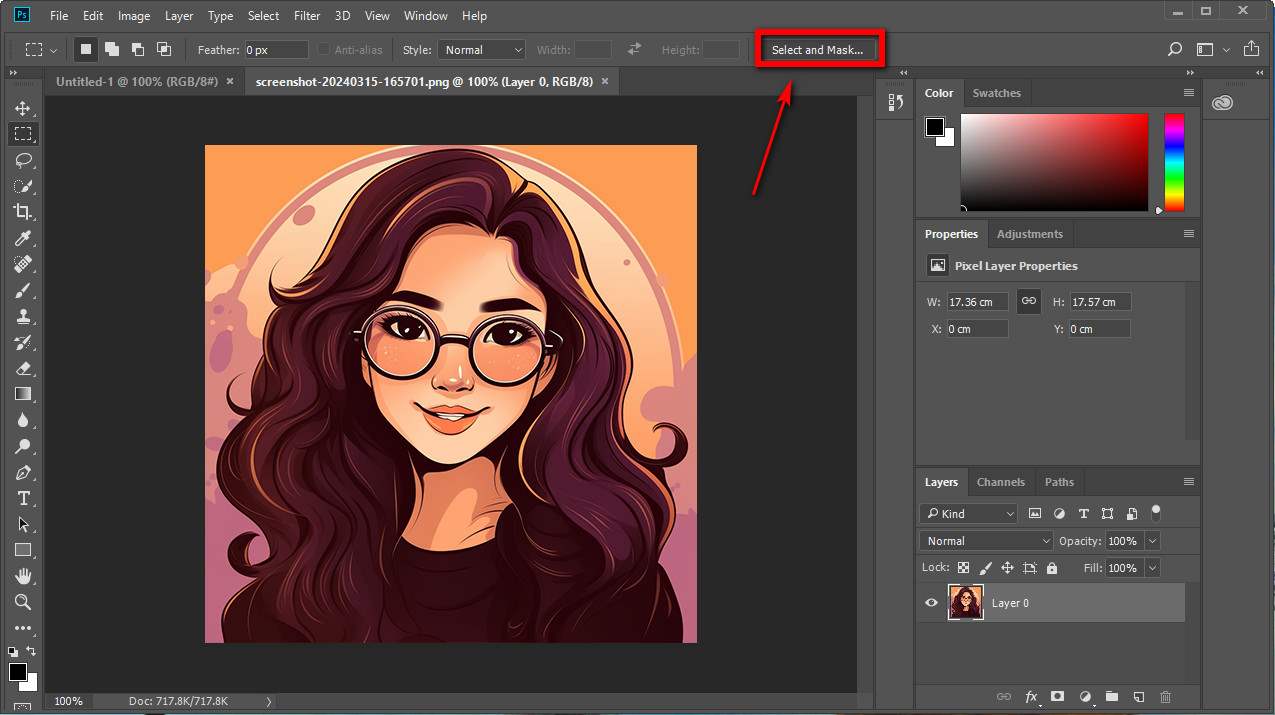
- Krok 3. Wybierz Narzędzie szybkiego wyboru z paska narzędzi po prawej stronie, dostosuj rozmiar pędzla i szczotka w części, którą musisz zachować ręcznie. Jeśli popełnisz błąd, po prostu uderz Przycisk Anuluj na dole.
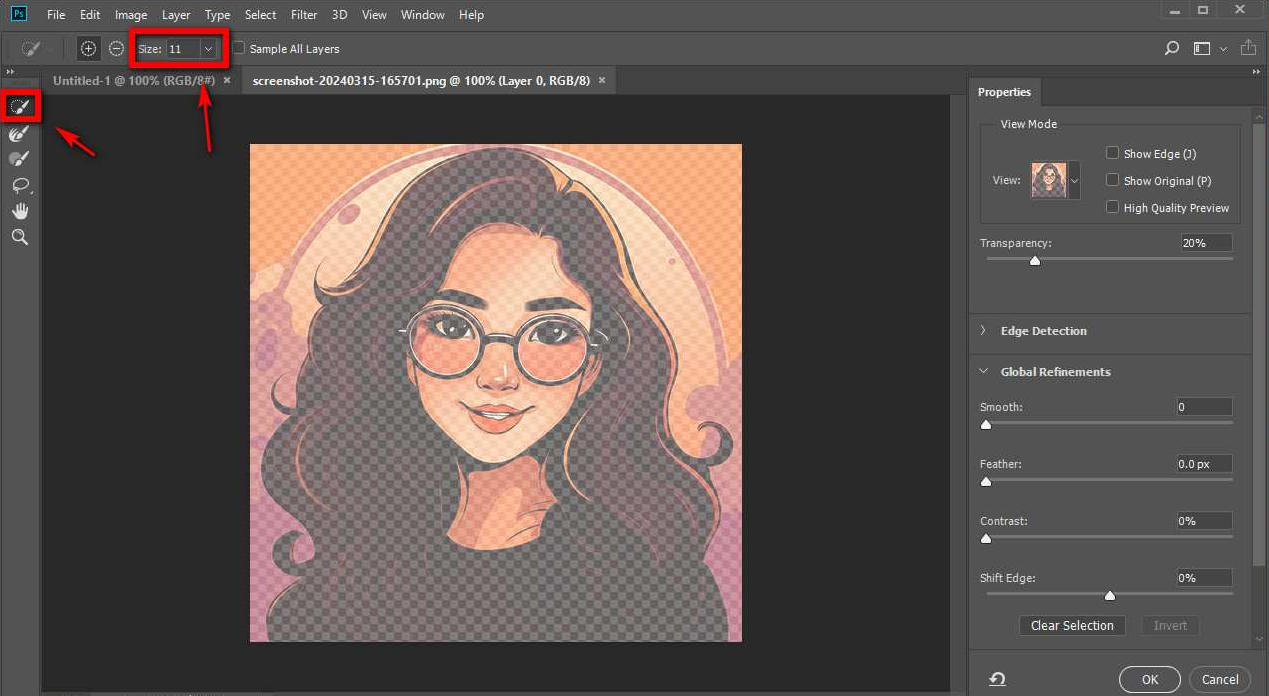
- Krok 4. Kliknij przycisk OK aby zakończyć usuwanie tła.
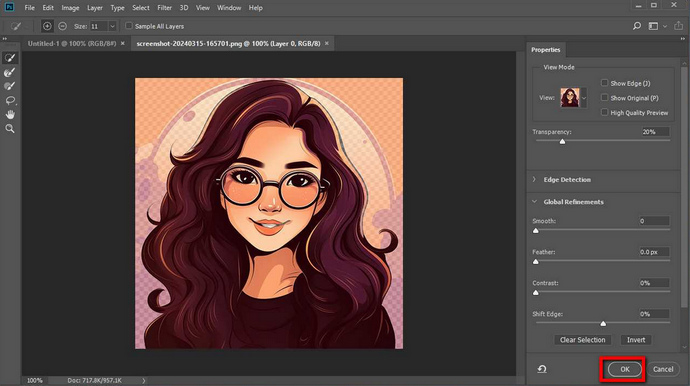
- Krok 5. Następnie edytowany wynik zostanie wyświetlony w miejscu pracy. Kliknij przycisk Plik aby zapisać swój obraz. Możesz zapisać swoje obrazy w formacie PGN, JPG lub innych formatach.
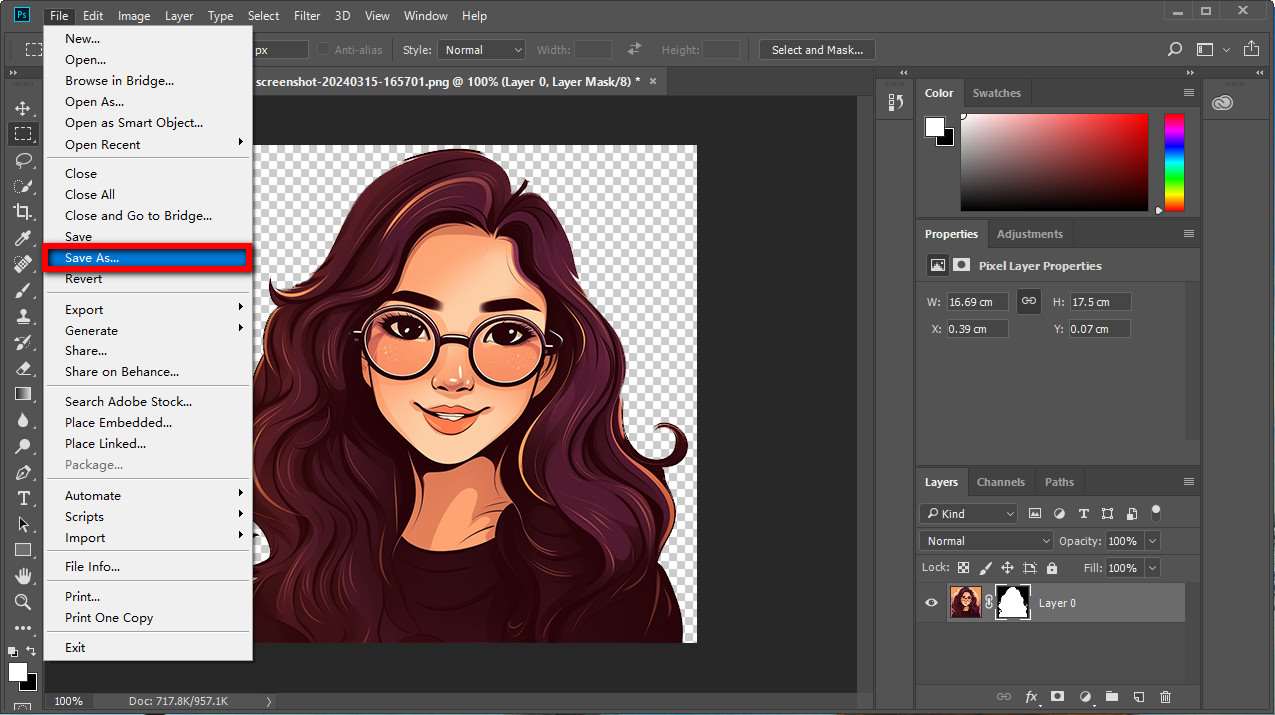
Ustaw tło jako przezroczyste za pomocą innych narzędzi
Niektórym z Was korzystanie z Photoshopa może sprawiać trudności, dlatego w drugiej części tego przewodnika informujemy o innych narzędziach do tworzenia obrazów bez tła. Te narzędzia do usuwania tła są szybkie i łatwe w użyciu. Można ich używać do edycji zdjęć na dowolnym urządzeniu.
Po prostu idź dalej z nami!
AnyEraser – narzędzie do usuwania przezroczystego tła AI online
Dowolna gumka to przydatne narzędzie do usuwania tła online, które pozwala uniknąć tworzenia obrazów tła. To jest łatwy w użyciu i przyjazny nowym użytkownikom. Jedyne, co musisz zrobić, to po prostu jedno kliknięcie, wówczas automatycznie oddzieli pierwszy plan od zdjęcia tła. To się chwali szybka szybkość reakcji, zapewniając płynną pracę.
Główne cechy:
- Usuwanie tła jednym kliknięciem.
- Łatwa i szybka edycja dla różnych tematów.
Przejdźmy teraz do naszego samouczka krok po kroku, jak ustawić przezroczyste tło obrazu za pomocą tego wyrafinowanego i łatwego w użyciu narzędzia do usuwania tła JPG.
- Krok 1. Otwarte Dowolna gumka, przesłać jeden z obrazów JPG do wyznaczonego obszaru.
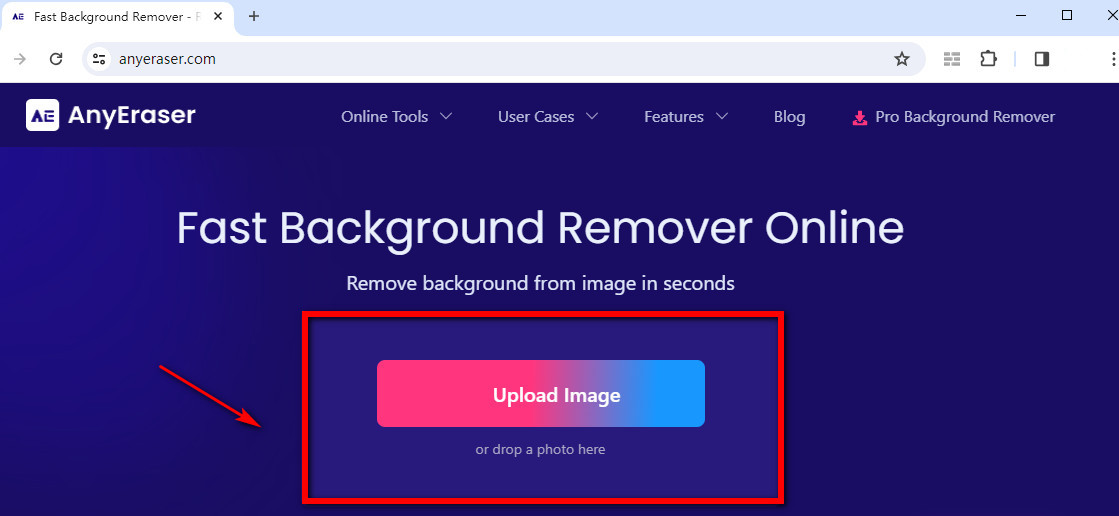
- Krok 2. AnyEraser przezroczysty kreator tła automatycznie usunie tło z obrazu JPG. Następnie możesz sprawdzić, czy zdjęcie jest wyraźne i nienaruszone.
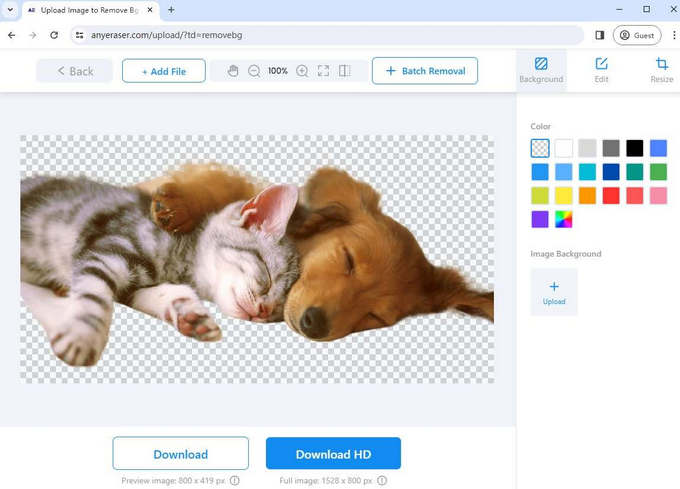
- Krok 3. Kliknij przycisk Pobierz i zapisz zdjęcie w swoim folderze w jakości standardowej lub wysokiej. Zapisywany obraz ma domyślnie format PNG.
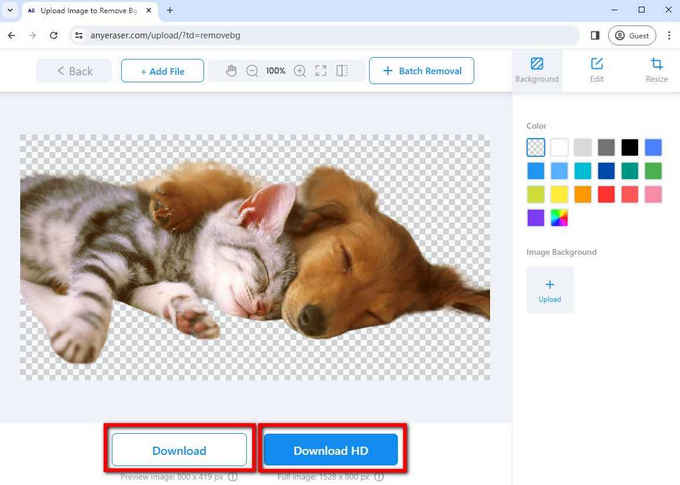
Apowersoft — Kreator przezroczystego tła w Twoim telefonie
Wymazywanie tła Apowersoft to łatwy w obsłudze program do tworzenia przezroczystych tła dla systemu iOS/Android. Obsługuje rozpoznawanie AI i zapewnia, że zdjęcia są wyraźne i nienaruszone, zapewniając gładkie i wyraźne wycięcie.
Główne cechy:
- Gumka tła wykorzystująca sztuczną inteligencję.
- Doskonałe udoskonalenie obrazu.
Postępuj zgodnie z poniższymi instrukcjami, aby korzystać z tego bezpłatnego kreatora przezroczystego tła online:
- Krok 1. Do pobrania ta aplikacja i dotknij przycisk umożliwiający przesłanie obrazu.
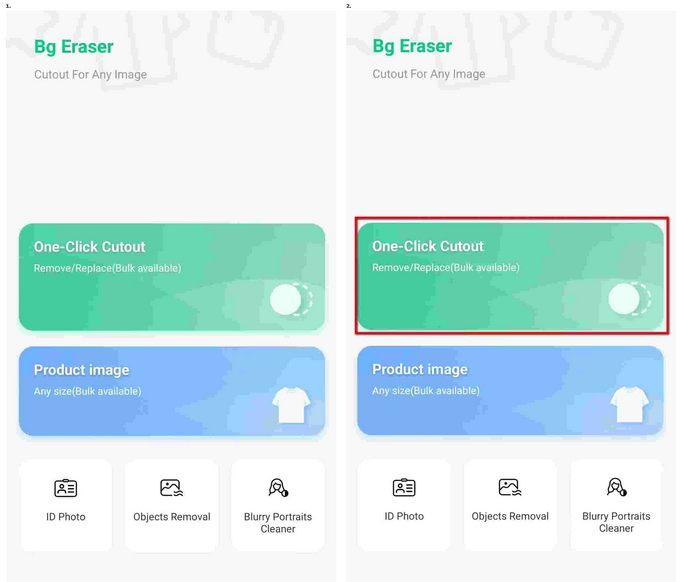
- Krok 2. Następnie automatycznie usunie tło obrazu. Jeżeli nie jesteś zadowolony z rezultatów, usuń określony obszar, klikając ręcznie przyciski na dole.
- Krok 3. Zapisz swój obraz naciskając Przycisk Zapisz HD na szczycie.
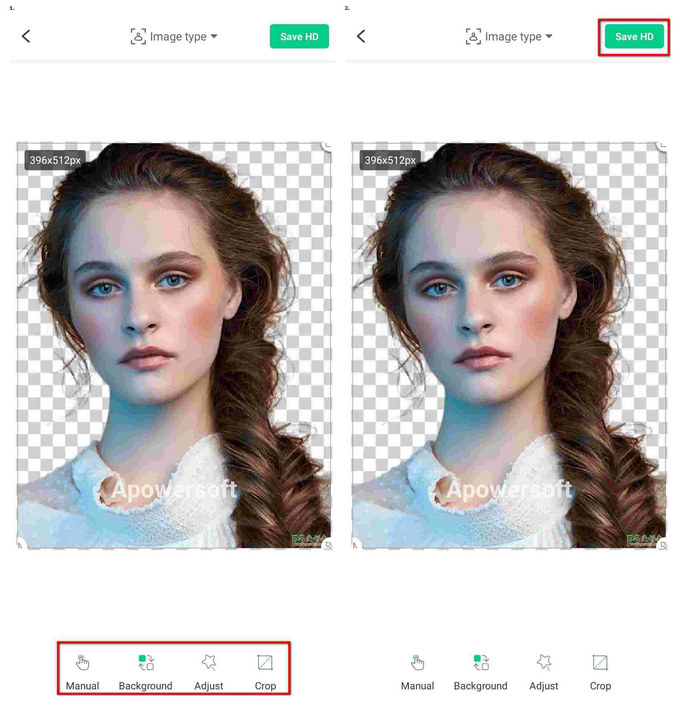
iMyFone MagicPic – Kreator przezroczystego tła na PC
iMyFone MagicPic z łatwością tworzy profesjonalne projekty. Oferuje dużą liczbę tła obrazkowe do praktycznego zastosowania. Dlatego możesz zanurzyć się w swoim obiekcie zupełnie inne środowisko.
Główne cechy:
- Tła online z wolnymi prawami autorskimi.
- Przetwarzanie zbiorcze poprzez przesłanie folderu.
Przejdźmy teraz do przewodnika na temat korzystania z tego przezroczystego kreatora PNG:
- Krok 1. Do pobrania tę aplikację komputerową na swoim komputerze i kliknij ją.
- Krok 2. Naciśnij przycisk usuwania tła i przesłać swoje zdjęcie lub folder, klikając przycisk.
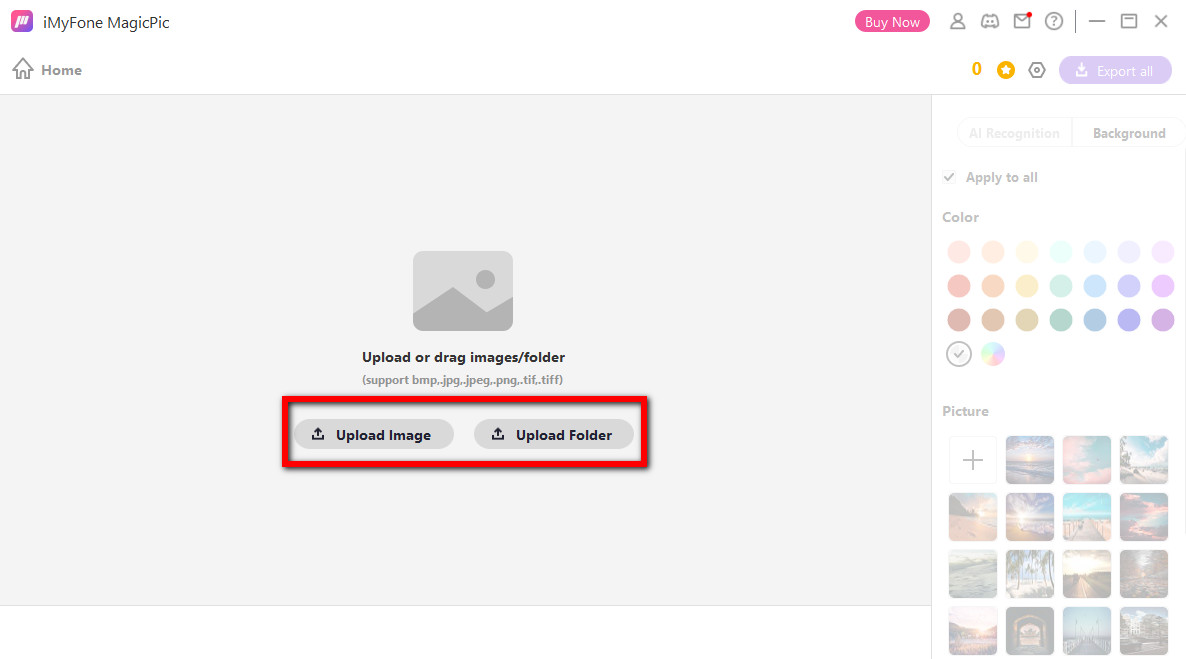
- Krok 3. Poczekaj na wyniki. Narzędzie do usuwania tła sprawi, że obraz stanie się przezroczysty w ciągu kilku sekund.
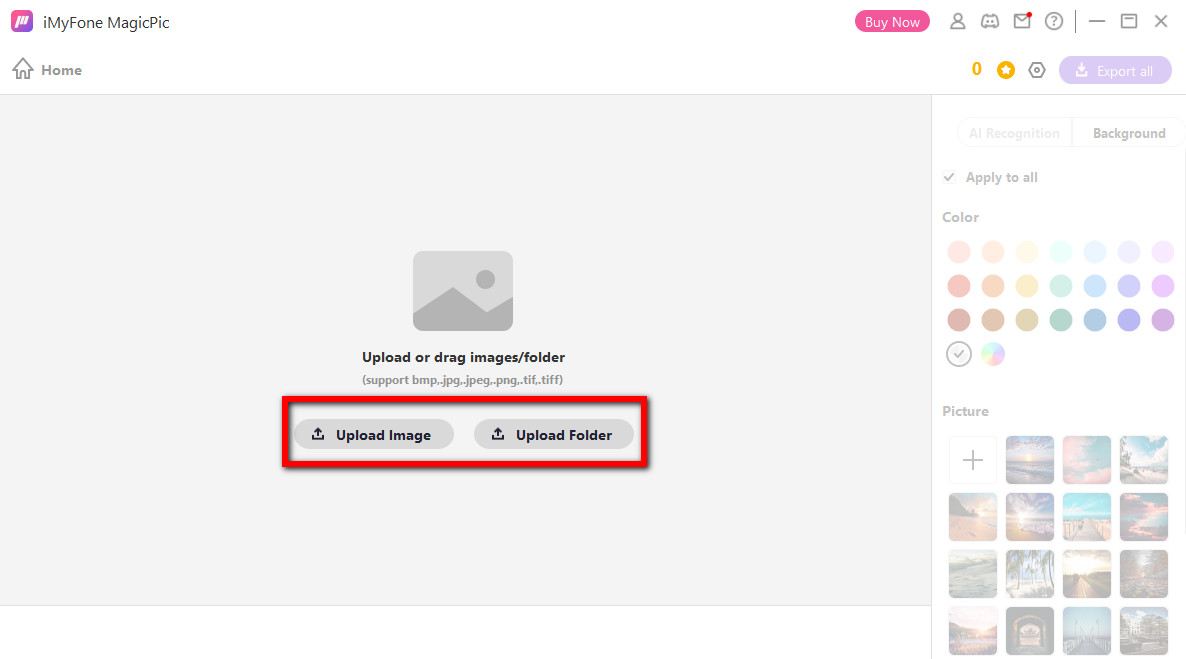
- Krok 4. Możesz dodaj więcej zdjęć do przetwarzania zbiorczego lub kliknij Przycisk Eksportuj wszystko aby zapisać swój obraz.
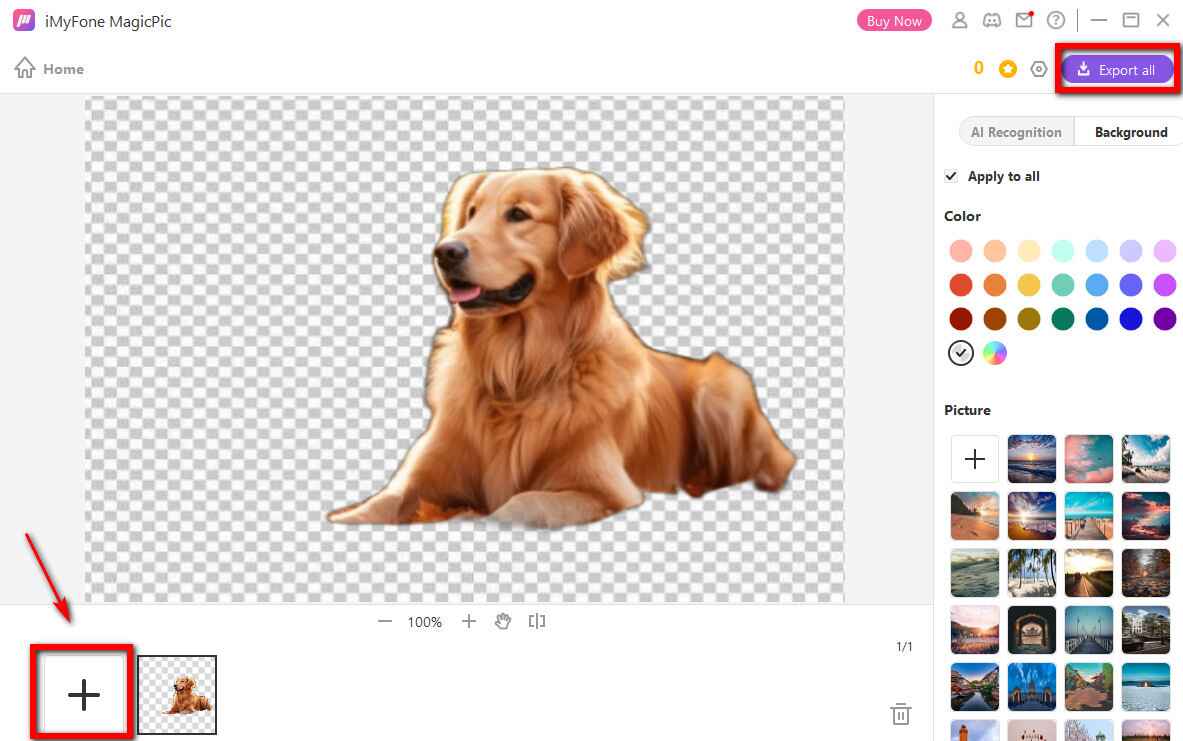
Twój najlepszy wybór
W dzisiejszym artykule przedstawiliśmy Wam, jak zapisać obraz z przezroczystym tłem. Jeśli masz już na komputerze program Photoshop do projektowania graficznego, przejrzyj ponownie przewodnik, aby skorzystać z tego edytora zdjęć. Jeśli nie, czas wypróbować inne, łatwe i szybkie narzędzia do usuwania tła, które polecamy.
Aby lepiej oszczędzać czas i zwiększać produktywność, zapraszamy do wypróbowania Dowolna gumka. Jesteśmy pewni, że Ci się spodoba!
Najczęściej zadawane pytania
Czy pliki .jpeg mogą mieć przezroczyste tło?
Nie, plik .jpeg nie obsługuje przezroczystego tła.Służy do obrazów z gradientami milionów kolorów. Zamiast tego plik PNG jest szczególnie przydatny w przypadku obrazów przezroczystych ze względu na obsługę kanału alfa.
Jak mogę usunąć tło z JPG?
Najpierw prześlij swoje zdjęcia JPG do Dowolna gumka internetowe narzędzia do usuwania tła JPG. Po drugie, poczekaj chwilę, a ten przezroczysty kreator PNG automatycznie usunie tło. Wreszcie możesz zapisać swoje obrazy w swoim folderze.
Czy ustawienie przezroczystości obrazu wpływa na jego jakość?
To zależy od tego, jakiego kreatora przezroczystego tła używasz. Niektóre narzędzia, takie jak AnyEraser, usuną tło obrazu bez wpływu na jego rozdzielczość i kolor. Jednak niektóre narzędzia kompresują obraz, przez co wygląda na rozmazany.


